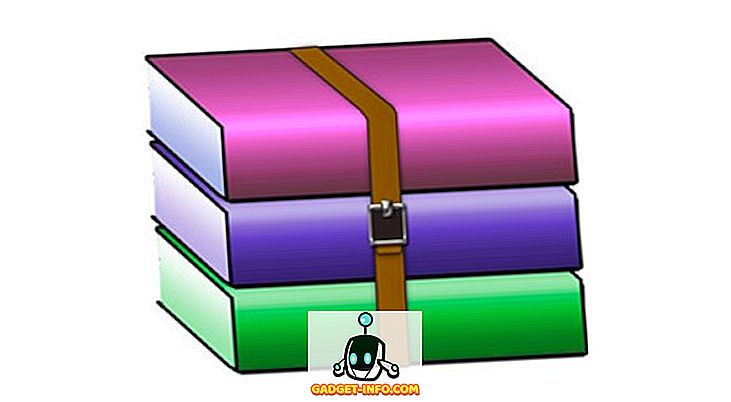Er zijn een aantal redenen waarom mensen houden van Nexus-apparaten en stock-Android en een daarvan is dat er geen onnodige bloatware is. In tegenstelling tot Android, worden skins van fabrikanten zoals TouchWiz, Sense enz. Geleverd met een overvloed aan vooraf geladen apps die je niet kunt verwijderen. Ook installeren providers hun eigen apps op apparaten die ze verkopen. Deze apps vertragen niet alleen je Android-apparaat, maar ze nemen ook onnodige opslagruimte in beslag en zorgen ook voor een hoop gebruikerservaring. Dus, als je je hebt afgevraagd of je deze bloatware-apps kunt verwijderen, is het antwoord, ja dat kan!
We geven een opsomming van manieren om bloatware van zowel geroote als niet-gerootte smartphones te verwijderen, maar voordat we verder gaan, zou je een idee moeten hebben over welke apps je moet verwijderen of uitschakelen.
Welke apps moeten worden verwijderd of niet worden verwijderd
Hoewel vooraf geïnstalleerde apps en bloatware meestal nutteloos zijn, moet je voorzichtig zijn bij het kiezen van welke apps je wilt verwijderen en welke niet. Het verwijderen van een kernsysteem-app kan grote problemen veroorzaken in de prestaties van uw apparaat, dus zorg er altijd voor dat de app die u verwijdert alleen een bloatware van de fabrikant of een koeriersdienst is en geen kernsysteemservice. Sommige fabrikant- of carrier-apps zijn ook niet beschikbaar in de Play Store en je vindt ze mogelijk niet nadat je deze hebt verwijderd. Houd daar dus rekening mee voordat je een app verwijdert.
Dat gezegd hebbende, moet u vooraf geïnstalleerde apps verwijderen waarvan u denkt dat u ze nooit gebruikt en die geen deel uitmaken van de kern van de Android-ervaring. Nu dat we dat hebben opgelost, kun je het als volgt doen:
Voor niet-geroote apparaten:
Helaas is er voor niet-geroote apparaten geen concrete manier om bloatware te verwijderen. Er zijn een paar tools beschikbaar bij XDA, waarmee je bloatware en systeem-apps zou kunnen verwijderen, maar we hebben ze op verschillende apparaten getest en ze werkten niet. De waarheid is dat je bloatware niet volledig kunt verwijderen van niet-geroote Android-apparaten, maar je kunt ze deactiveren / verbergen. Met Android kunt u native apps uitschakelen, zo gaat u als volgt te werk:
1. Ga naar Instellingen-> Apps op je Android-apparaat. Selecteer de app die u wilt uitschakelen.

2. Tik in de app-infopagina op "Uitschakelen", wat aangeeft dat het uitschakelen van de app ertoe kan leiden dat sommige andere apps niet goed werken. Selecteer " App uitschakelen ". U krijgt dan een bericht met de vraag of u deze app wilt vervangen door de fabrieksversie.

3. Op Android 6.0 Marshmallow worden de app-gegevens ook verwijderd door op de knop Uitschakelen te drukken. Dus als u een oudere versie van Android heeft, moet u de appgegevens handmatig wissen door naar App-info-> Opslag-> Gegevens wissen te gaan . We raden ook aan om een "Force stop", "clear cache" en "Uninstall updates" te gebruiken om zo veel mogelijk geheugen vrij te maken.

4. Nadat u een app hebt uitgeschakeld, ziet u de app niet in de lade van de Android-app of ergens anders en neemt de uitgeschakelde app slechts de minimale hoeveelheid geheugen in beslag.
5. Ga naar Instellingen-> Apps om de apps die u hebt uitgeschakeld uit te checken of in te schakelen. Tik vervolgens op het dropdown-menu "Alle apps" en selecteer " Uitgeschakeld ". Eenmaal binnen Uitgeschakelde apps, druk op de knop met de drie punten en tik op "Systeem weergeven" om systeem-apps te bekijken. Selecteer vervolgens een uitgeschakelde app en selecteer in de app-infopagina 'inschakelen'.

De optie uitschakelen is alleen aanwezig op nieuwere versies van Android, dus als u een oudere versie van Android hebt die deze optie niet heeft of als u meer opslagruimte wilt vrijmaken, moet u uw apparaat rooten. Rooten heeft zijn eigen voordelen en nadelen, dus controleer dat eerst.
Voor geroote apparaten:
Het rooten van een apparaat biedt de mogelijkheid om een vooraf geïnstalleerde app of systeem-app te verwijderen en er zijn een massa apps waarmee je dat kunt doen. Een van de eenvoudigere is NoBloat. Hiermee kunt u niet alleen systeem-apps verwijderen, maar kunt u ook een back-up van die apps maken.

Om een app te verwijderen, open je de NoBloat-app en ga je naar " Systeemapps ". Tik gewoon op de app die u wilt verwijderen en u krijgt de opties " Uitschakelen ", " Back-up ", " Back-up en verwijderen " en " Verwijderen zonder back-up ". Het is belangrijk om te weten dat je een SD-kaart nodig hebt om een back-up van een app te maken.

Als je om wat voor reden dan ook niet van NoBloat houdt, kun je ook andere bloatware-verwijderings-apps proberen, zoals 3C Toolbox, System App Remover etc.
Alles ingesteld om je Android-apparaat op te ruimen?
We zijn het erover eens dat het uitschakelen van apps op niet-geroote apparaten niet de perfecte oplossing is voor mensen, maar helaas is dat de enige manier om dit te doen. Het goede ding is, maakt de methode vrij wat opslag, plus verwijdert het uit de gebruikersinterface. Het lijdt geen twijfel dat het verwijderen van bloatware erg gemakkelijk is op geroote Android-apparaten, maar rooting wordt geleverd met een eigen reeks restricties. Kortom, dit zijn de beste manieren om bloatware op Android-apparaten te verwijderen. Als u een methode heeft die we mogelijk hebben gemist, kunt u ons dit laten weten in de sectie Opmerkingen hieronder.